Phần mềm Ccleaner không những là một phần mềm dọn rác, tối ưu máy tính chuyên nghiệp nhất hiện nay..
… mà nó còn cung cấp cho người dùng rất nhiều tính năng hữu ích kèm theo ví dụ như tối ưu regedit, gỡ bỏ ứng dụng máy tính, quản lý phần mềm khởi động cùng hệ thống…
Bên cạnh đó, phần mềm Ccleaner còn cho phép bạn quản lý menu chuột phải rất tốt và cực kỳ đơn giản. Bạn có thể làm gọn menu chuột phải theo ý thích của bạn mà không cần phải sử dụng thêm một công cụ nào khác, rất hữu ích đúng không ạ 😀
Mục Lục Nội Dung
Phần mềm Ccleaner thì chắc chắn máy tính nào cũng nên cài rồi, nếu máy tính của bạn chưa cài thì hãy download về để cài đặt ngay và luôn nhé.
Cho dù là bản miễn phí cũng được, cũng rất đầy đủ cho các bạn dùng rồi. Bạn có thể tham khảo bài viết này để xem những phần mềm nào là cần thiết cho máy tính của bạn.
Okey ! trở lại với nội dung chính trong bài viết này, sau khi bạn đã cài đặt xong phần mềm Ccleaner thì bạn hãy khởi động phần mềm lên để chúng ta bắt đầu làm:
Thực hiện:
Nhấn vào Công cụ => chọn đến phần Khởi động => chọn tiếp tab Trình đơn ngữ cảnh, tức là menu chuột phải đó.
OK, tại đây sẽ liệt kê ra tất cả các chương trình có trong menu chuột phải của bạn. Bạn xem có chương trình, tính năng hay ứng dụng nào mà bạn không dùng tới thì hãy nhấn vào nó và chọn Tắt để ẩn nó khởi menu chuột phải nhé.
Ngược lại, nếu như bạn muốn cho nó hiển thị lại thì chỉ cần nhấn vào chương trình đó và nhấn BẬT để kích hoạt lại là xong.
NOTE: Đây là tất cả các tính năng, ứng dụng, chương trình có trong menu chuột phải trên máy tính bạn, tất nhiên là menu chuột phải ở nhiều địa chỉ khác nhau.
Ví dụ như bạn nhấn chuột phải ở ngoài màn hình Desktop thì menu chuột phải sẽ khác mà khi bạn nhấn chuột phải vào một File hoặc một Folder thì menu chuột phải nó sẽ khác.
Chính vì thế mà bạn mới nhìn thấy nhiều tính năng, ứng dụng xuất hiện ở đây như thế đó.
Đơn giản vậy thôi, sau khi nhấn Tắt xong thì bạn hãy nhấn chuột phải vào một khu vực bất kỳ để kiểm tra. Chắc chắn là thành công rồi 😀
_________________________
À, tiện đây mình cũng chia sẻ cho các bạn một thủ thuật nữa đó là gom lại tất cả các danh sách tính năng của WinRAR thành một dòng lựa chọn duy nhất, điều này sẽ giúp menu chuột phải trên máy tính gọn gàng và chuyên nghiệp hơn rất nhiều đó.
Mặc định thì sau khi bạn cài đặt phần mềm nén và giải nén file WinRAR, danh sách các tính năng của nó sẽ được tích hợp luôn vào Menu chuột phải trông rất lộn xộn và chiếm nhiều diện tích như hình bên dưới.
Bây giờ để rút gọn nó thành một dòng thôi thì làm như thế nào ? rất đơn giản thôi bạn hãy làm như sau:
Thực hiện:
Nhấn vào một file nén có định dạng *.rar, *.zip… bất kỳ. Hoặc là bạn có thể mở hộp thoại Run (Windows + R) ra và nhập lệnh winrar và nhấn Enter.
=> Bạn hãy nhấn vào Options => chọn Settings... để vào phần thiếp lập.
Một cửa sổ mới hiện ra, bạn hãy chọn tab Integration => và tích vào lựa chọn Cascaded context menus => sau đó nhấn OK để đồng ý việc thiết lập.
Okey ! Xong rồi, việc thiết lập sẽ được áp dụng ngay lập tức. Bây giờ bạn có thể nhấn thử vào một file, folder bất kỳ để kiểm tra. Sẽ xuất hiện một menu rất gọn như hình bên dưới đây 😀
#3. Lời kết
Rất đơn giản như vậy thôi nhưng mình nghĩ là nó sẽ hữu ích cho tất cả mọi người và làm cho hệ điều hành Windows gọn gàng hơn rất nhiều.
Hi vọng cách làm gọn menu chuột phải này sẽ giúp ích cho bạn, nếu như bạn còn thủ thuật nào hay khác thì hãy chia sẻ cho mọi người nữa nhé 😀
Kiên Nguyễn – Blogchiasekienthuc.com
 Blog Chia Sẻ Kiến Thức Máy tính – Công nghệ & Cuộc sống
Blog Chia Sẻ Kiến Thức Máy tính – Công nghệ & Cuộc sống

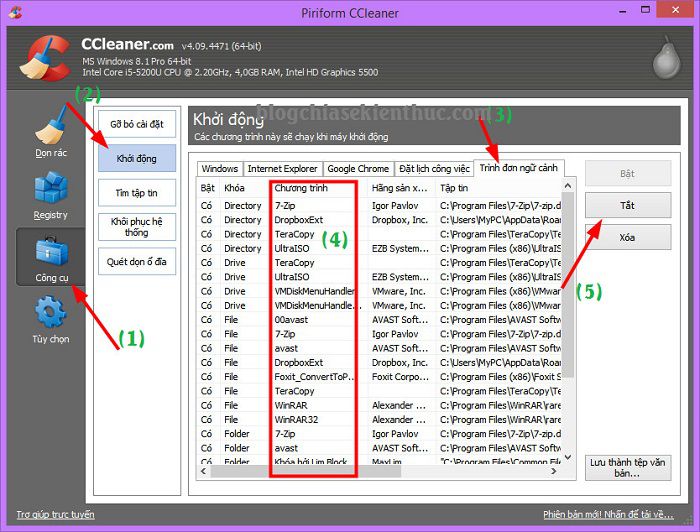
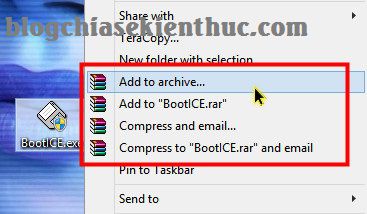
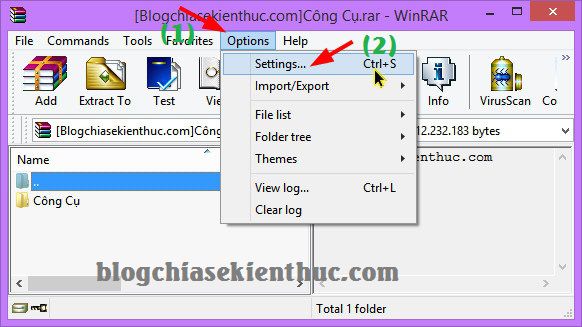
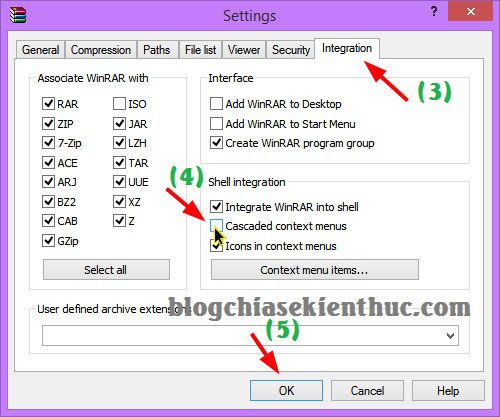
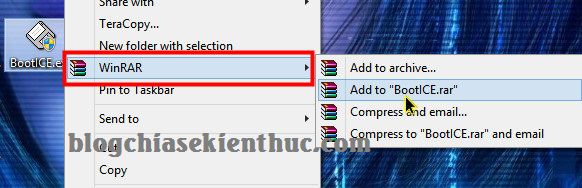






Mình muốn ẩn 2 dòng window media nhưng ko đc bạn ơi : https://goo.gl/bMxsXS
Cảm ơn bạn Kiên Nguyễn rất nhiều. Mình đã bỏ được 1 phần winrar trong Context menu nhưng tìm tòi mãi mà không bỏ bớt được mấy thứ. Đó là khi mình bấm vào new ví dụ như để tạo một Folder thì nó hiện ra một số thứ gây phiền toái như Shortcut, Bitmap image, Contact, UGA document Briefcase.
Ở đây không cho chụp hình nên mình không gởi bạn xem được. Nếu mà bạn có cách gì giúp được mình thì làm ơn chỉ giúp mình nhé.
Email của mình là inter.army896@gmail.com nếu không phiền mong rằng Kiên sẽ dạy mình cách để sửa Context menu đó nhé.
Cảm ơn Kiên rất nhiều vì kiến thức mà bạn đã đóng góp cho mọi người.
Chúc bạn cùng gia đình luôn mạnh khỏe, bình an vượt qua đại dịch ! Trân trọng !
Bạn thử phần mềm chỉnh sửa menu chuột phải này xem sao nhé, cần gì thì cứ tìm kiếm trên Blog, gần 4000 bài viết nên khá đầy đủ các thủ thuật nhé Nam 🙂
Cảm ơn Kiên Nguyễn nhiều lắm. Phần mềm giúp ích thêm một chút cho mình nhưng vẫn chưa giải quyết được hết vấn đề, thôi đành chịu vậy.
Mình tìm tòi mấy chục nơi rồi nhưng chỉ có mỗi Kiên chỉ được cho mình đúng cách làm được 2 phần, 1 là winrar ở phần editting rất là hữu ích.
2 là ở phần play with K-Lite Codec Pack bằng phần mềm đó Easy Context Menu.
Còn đâu ở phần mở New thì vẫn bị hiện ra Bitmap Image , Shortcut , Contact , Rich Text Document , UGA Document mà từ ngày dùng máy tính tới giờ khoảng 30 năm mình chưa bao giờ dùng tới tính năng đó làm mình thường bị bấm nhầm luôn 🙂
Mình biết Kiên nhiều năm rồi và nhiều lần học được những thủ thuật máy tính tuyệt vời của Kiên nhưng giờ mình mới nghĩ tới những lời cảm ơn với bạn vì giờ mới biết mỗi, click, mỗi comment vào những trang web mình nhận được kiến thức thì đều làm cho trang web được hiển thị nhiều hơn, như vậy những kiến thức bổ ích sẽ được nhiều người tìm thấy hơn.
Cảm ơn Kiên rất nhiều. Chúc bạn cùng gia đình luôn mạnh khỏe, an lành vượt qua đại dịch cúm tàu !
À, Mình xin góp với Kiên một điều này.
Nhiều anh em sau khi ghost thì không thể cài được Net framework 4.8 mà cứ bị version cũ hoặc không cài được giống như mình.
Sau 3 ngày, làm đủ mọi hướng dẫn tiếng Việt thì mình đều không làm được nhưng cuối cùng, mình xem được một video tiếng English thi mình đã làm được.
Họ hướng dẫn mình vào trang web của MS download mấy file mà người làm bản ghost đã vô tình hay cố ý xóa mất
windows6.1-kb976932-x64 service pack 1
Windows6.1-KB3004394-v2-x64
Windows6.1-KB3033929-x64
windows6.1-kb4474419-v3-x64_b5614c6cea5cb4e198717789633dca16308ef79c
Nếu không cài lại mấy file này thì không có cách gì cài được Net framework 4.8 làm mất rất nhiều công sức của người đi tìm bản ghost có thể phù hợp cho cách sử dụng của riêng mình.
Mình chính là người phải download hàng chục file ghost mà tất cả đều không cài được Net framework 4.8 đấy nên đã tìm tòi mãi mới ra được cách này
Mong rằng Kiên sẽ nghiên cứu thêm và chia sẻ cho các anh em khác đỡ khổ, thậm chí không làm được còn phải mang máy ra cài các cái thứ không ưng ý ngoài hàng.
Ngoài ra còn một kinh nghiệm nữa mà mình cũng muốn chia sẻ với Kiên là phần mềm diệt Virut. Tất cả các phần mềm đều không phát hiện ra file MBR master boot record bị nhiễm virut trừ mỗi Avira.
Nhiều bản ghost độc hại đã bị thả virut vào file MBR master boot record đó và nghiễm nhiên sau khi cài win thì xong đời. Sau khi cài Avira thì nó phát hiện ra có Virut nhưng Avira lại không thể diệt được virut trong file MBR đó vì diệt xong thì win cũng khỏi chạy luôn. Và cũng nhờ mò mẫm hàng trăm bài viết thì mình tìm ra BOOTICE có thể xử lý được A Virus or unwanted program dùng luôn ngay trong Windows.
Đối với người khác có thể thường thôi nhưng đối với mình thì nó vô cùng quý giá vì mình cần một máy tính bảo mật tuyệt đối, không thể để bất kỳ loại gì xâm nhập mà minh không kiểm soát.
Máy tính sẽ chạy luôn ngon và nhanh nếu không bị những thứ độc hại xâm phạm nên mình muốn chia sẻ với Kiên và mọi người. 🙂
Cảm ơn Kiên đã dành thời gian đọc những dòng này và mong rằng nếu thấy hữu ích, Kiên sẽ chia sẻ với những người sau này vì vô cùng nhiều người cần kiến thức nhưng không tìm nổi từ những trang tiếng Việt mà không phải ai cũng biết tiếng Anh.
Hẹn gặp lại Kiên sau.
Chúc sức khỏe, chúc bình an tới Kiên và gia đình !
Trân trọng!